先上图,看下运行效果:
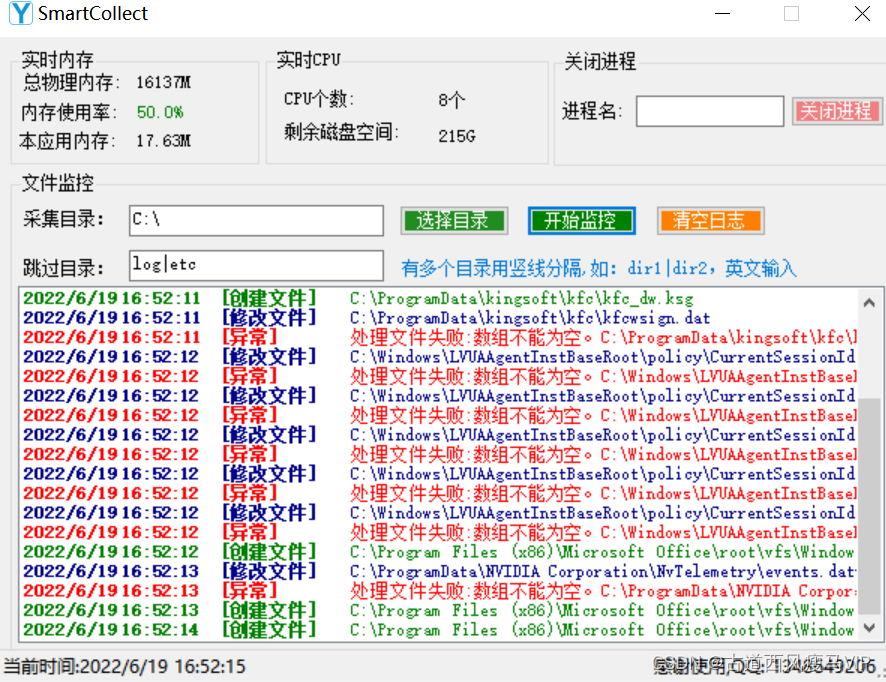
本采集软件目前已完成,支持的功能有:实时展示计算机系统资源信息和实现进程的关闭、自动完成目录的监控并对监控目录支持过滤功能。支持动态加载库功能,可以兼容不同的需求,如解析或者将监控的数据持久化到文件、数据库、发送消息提醒等操作。
实现的步骤:
1、添加界面控件,并完成列表框设置,将列表框DrawMode属性设置为:OwnerDrawFixed
2、对列表框DrawItem方法进行重写。使输出内容可以显示不同的颜色
3、添加一个fileSystemWatcher控件,代码参考如下:
private void fileSystemWatcher_Created(object sender, System.IO.FileSystemEventArgs e)
{
if (WatchDirExculde(e.FullPath))
return;
AddLog(LogType.Created, e.FullPath);
}
private void fileSystemWatcher_Changed(object sender, System.IO.FileSystemEventArgs e)
{
if (WatchDirExculde(e.FullPath))
return;
AddLog(LogType.Changed, e.FullPath);
//开始处理文件
{
//Thread.Sleep(500);
try
{
TorqueGunInfo tg = new TorqueGunInfo();
tg.execute(e.FullPath);
}
catch (Exception ex)
{
CLogHelper.Logger.Singleton.Error(ex.Message);
AddLog(LogType.Exception, "处理文件失败:" + ex.Message + e.FullPath);
}
}
}
private void fileSystemWatcher_Deleted(object sender, System.IO.FileSystemEventArgs e)
{
if (WatchDirExculde(e.FullPath))
return;
AddLog(LogType.Deleted, e.FullPath);
}
private void fileSystemWatcher_Renamed(object sender, System.IO.RenamedEventArgs e)
{
if (WatchDirExculde(e.FullPath))
return;
AddLog(LogType.Renamed, e.FullPath);
}4 添加开始监控按钮事件,按钮事件代码如下:
if (this.btStop.Text == "开始监控")
{
CLogHelper.Logger.Singleton.InfoFormat("开始监控目录为:{0}", path);
this.btStop.Text = "停止监控";
this.btStop.BackColor = Color.Red;
fileSystemWatcher.Path = path;
fileSystemWatcher.EnableRaisingEvents = true;
}5 业务处理代码。这个根据具体业务而定
6 应用场景:
6.1 目录监控和数据处理
6.2 网站、服务器文件变动监控与提醒
6.3 文件及数据持久化
最后
以上就是典雅大雁最近收集整理的关于【C#】自动文件采集器并进行持久化的全部内容,更多相关【C#】自动文件采集器并进行持久化内容请搜索靠谱客的其他文章。
本图文内容来源于网友提供,作为学习参考使用,或来自网络收集整理,版权属于原作者所有。








发表评论 取消回复